Senast uppdaterad: 25 maj 2023
PROBLEM
När du försöker skapa ett Teams-möte i skrivbordsversionen av Outlook ser du att alternativet saknas i menyfliksområdet.
Det här problemet kan uppstå om Teams-mötestillägget inaktiveras.
STATUS: LÖSNING
Teams- och Outlook-produktteamen åtgärdar problem som gör att Teams-mötestillägget inaktiveras av Outlook av olika prestandaskäl. Omedelbara korrigeringar ingår i de senaste versionerna och det pågår arbete med att åtgärda den här typen av problem med kodändringar och instrumentering.
Du kan göra följande för att återställa Teams-mötestillägget:
-
I Skrivbordsversionen av Outlook klickar du på Arkiv > Hantera COM-tillägg.
-
Expandera Alternativen för Microsoft Teams-mötestillägget för Microsoft Office och välj Övervaka inte det här tillägget under de kommande 30 dagarna. Om det alternativet inte är tillgängligt väljer du Aktivera alltid det här tillägget. Välj sedan Verkställ och Stäng.
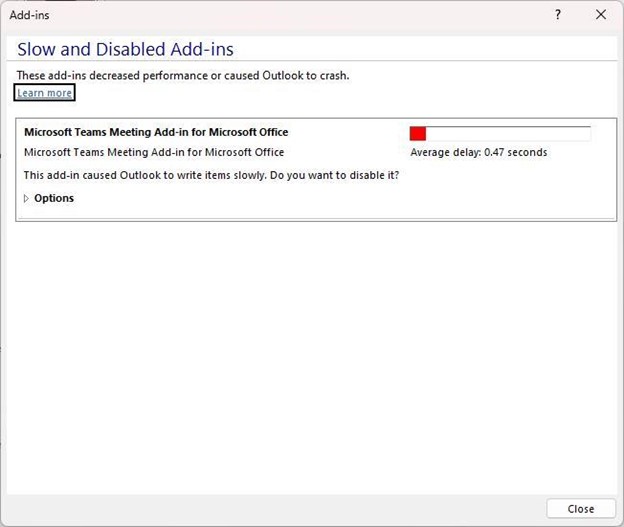
Om stegen ovan inte löste problemet aktiverar du tillägget igen från dialogrutan Inaktiverade objekt.
Så här återaktiveras Teams-mötestillägget:
-
I Outlook väljer du Arkiv > Alternativ > Tillägg > Hantera, väljer "Inaktiverade objekt" och sedan Gå.
-
Om teams visas under Inaktiverade objekt markerar du det och väljer sedan Aktivera.
-
Starta om Outlook och bekräfta om tillägget fungerar.
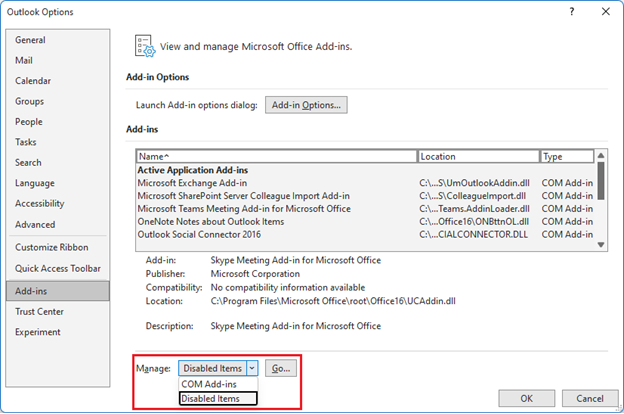
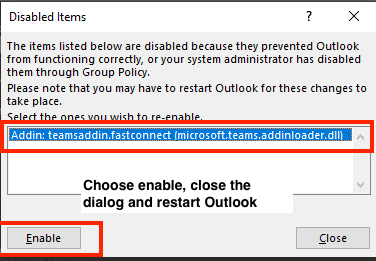
En annan åtgärd för att förhindra att Teams-mötestillägget inaktiveras av Outlook är att lägga till den här registernyckeln:
-
Öppna Registereditorn.
-
Gå till Registry Computer\HKEY_CURRENT_USER\Software\Microsoft\Office\16.0\Outlook\Resiliency\DoNotDisableAddinList
-
Skapa ett nytt DWORD-värde (32-bitars):
-
Namn: TeamsAddin.FastConnect
-
Värde: 1
-
KONTROLLERA SYSTEMKRAVEN
I Teams Message Center Post MC392289 ska följande vägledning också bekräftas:
MC392289 – Påminnelseinstallation av .Net 4.8 och WebView2 krävs för Teams-möte Add-In i Outlook
Som en påminnelse krävs .Net 4.8 och WebView2 för teams-mötet Add-In i Outlook.
Hur detta påverkar din organisation:
För att undvika en försämrad upplevelse med Teams-mötestillägget i Outlook kontrollerar du att klienter uppdateras till .Net 4.8 och WebView2.
Så här förbereder du:
Granska följande resurser och kontrollera att .Net 4.8 och WebView2 är installerade för att köra Teams-mötestillägget i Outlook:
Obs! I vissa supportärende kom tekniker fram till att om .Net 4.8 eller Webview2 inte installerades hjälpte installationen av dem till att åtgärda problemet med att Teams-tillägget inaktiverades.
De här stegen hjälper dig att kontrollera om .Net 4.8 är installerat:
Så här gör du: Avgöra vilka .NET Framework versioner som är installerade
Stegen nedan hämtas från avsnittet Använd Registereditorn i artikeln ovan.
-
Öppna följande undernyckel i Registereditorn: HKEY_LOCAL_MACHINE\SOFTWARE\Microsoft\NET Framework Setup\NDP\v4\Full. Om undernyckeln Fullständig inte finns har du inte .NET Framework 4.5 eller senare installerat.
-
Kontrollera om det finns en REG_DWORD post med namnet Release. Om den finns har du .NET Framework 4.5 eller senare installerad. Dess värde motsvarar en viss version av .NET Framework. I följande bild är till exempel värdet för utgivningsposten 528040, vilket är utgivningsnyckeln för .NET Framework 4.8.
De här stegen hjälper dig att kontrollera om WebView2 är installerat
Microsoft Edge WebView2 och Microsoft 365-applikationer
Stegen nedan tas från avsnittet Om WebView2 Runtime-installation i artikeln ovan.
-
Efter installationen visas en post för Microsoft Edge WebView2 Runtime under Kontrollpanelen > Program > program och funktioner.
Fler resurser:
Fler resurser

Fråga experterna
Läs vår blogg, få kontakt med experter och diskutera de senaste nyheterna, uppdateringarna och bästa metoderna för Outlook.

Få hjälp i communityn
Ställ en fråga och ta del av lösningar från supportagenter, MVP-medlemmar, tekniker och Outlook-användare.

Föreslå en ny funktion
Vi tycker om att läsa dina förslag och feedback! Dela dina synpunkter. Vi lyssnar.
Se även
Korrigeringar eller lösningar för de senaste problemen i Outlook för PC










